Usermin adalah antarmuka berbasis web terutama untuk webmail yang dirancang untuk pengguna non-root untuk melakukan tugas rutin termasuk, membaca email, mengubah kata sandi, menyiapkan basis data dan terminal SSH berbasis web. Ini adalah versi Webmin yang dilucuti yang ditujukan untuk pengguna biasa tanpa selalu administrator sistem. Ini menyediakan serangkaian fitur yang kaya.
Beberapa di antaranya tercantum di bawah ini:
- Membuat dan mengelola database.
- Jadwalkan email.
- Menjadwalkan tugas cron.
- Ubah izin file dan folder.
- Direktori web aman.
Dalam posting ini, kami akan menunjukkan cara menginstal panel Usermin di server Ubuntu 20.04.
Prasyarat
- Server yang menjalankan Ubuntu 20.04.
- Kata sandi root dikonfigurasi di server.
Memulai
Sebelum memulai, disarankan untuk memperbarui cache APT ke versi terbaru. Anda dapat memperbaruinya dengan menjalankan perintah berikut:
apt-get update -y
Setelah selesai, Anda perlu menginstal dependensi lain ke sistem Anda.
Jalankan perintah berikut untuk menginstal semuanya:
apt-get install perl libnet-ssleay-perl openssl libauthen-pam-perl libpam-runtime libio-pty-perl -y
Setelah semua dependensi terinstal, Anda dapat melanjutkan ke langkah berikutnya.
Instal Usermin
Secara default, paket Usermin tidak disertakan dalam repositori default Ubuntu. Jadi, Anda perlu mengunduh paket .deb Usermin dari halaman unduhan Usermins.
Anda dapat mengunduhnya dengan perintah berikut:
wget https://sourceforge.net/projects/webadmin/files/usermin/1.823/usermin_1.823_all.deb
Setelah paket diunduh, instal paket yang diunduh dengan perintah berikut:
dpkg --install usermin_1.823_all.deb
Setelah Usermin berhasil diinstal, Anda akan mendapatkan output berikut:
Selecting previously unselected package usermin. (Reading database ... 85599 files and directories currently installed.) Preparing to unpack usermin_1.823_all.deb ... Unpacking usermin (1.823) ... Setting up usermin (1.823) ... Usermin install complete. You can now login to https://ubuntu:20000/ as any user on the system. Processing triggers for systemd (245.4-4ubuntu3) ...
Mulai Layanan Usermin
Setelah menginstal Usermin, Anda harus memulai layanan Usermin dan mengaktifkannya untuk memulai saat sistem di-boot ulang.
Anda dapat melakukannya dengan perintah berikut:
systemctl start usermin
systemctl enable usermin
Anda juga dapat memeriksa status Usermin dengan perintah berikut:
systemctl status usermin
Anda akan mendapatkan output berikut:
? usermin.service - LSB: web-based account administration interface for Unix systems
Loaded: loaded (/etc/init.d/usermin; generated)
Active: active (running) since Fri 2021-07-23 11:59:02 UTC; 7s ago
Docs: man:systemd-sysv-generator(8)
Process: 2759 ExecStart=/etc/init.d/usermin start (code=exited, status=0/SUCCESS)
Tasks: 1 (limit: 4691)
Memory: 19.9M
CGroup: /system.slice/usermin.service
??2763 /usr/bin/perl /usr/share/usermin/miniserv.pl /etc/usermin/miniserv.conf
Jul 23 11:58:59 ubuntu systemd[1]: Starting LSB: web-based account administration interface for Unix systems...
Jul 23 11:58:59 ubuntu perl[2760]: pam_unix(usermin:auth): authentication failure; logname= uid=0 euid=0 tty= ruser= rhost= user=root
Jul 23 11:59:02 ubuntu systemd[1]: Started LSB: web-based account administration interface for Unix systems.
Setelah selesai, Anda dapat melanjutkan ke langkah berikutnya.
Konfigurasi Firewall
Jika Anda memiliki firewall UFW yang terpasang di sistem Anda. Anda juga harus mengizinkan port 20000 melalui firewall. Anda dapat mengizinkan port 20000 menggunakan perintah berikut:
ufw allow 20000
Selanjutnya, muat ulang firewall UFW untuk menerapkan perubahan:
ufw reload
Setelah Anda selesai dengan konfigurasi firewall. Anda dapat melanjutkan ke langkah berikutnya.
Akses Usermin Web UI
Secara default, Usermin mendengarkan pada port 20000 . Anda dapat mengaksesnya menggunakan URL https://your-server-ip:2000 . Anda akan diarahkan ke halaman berikut:
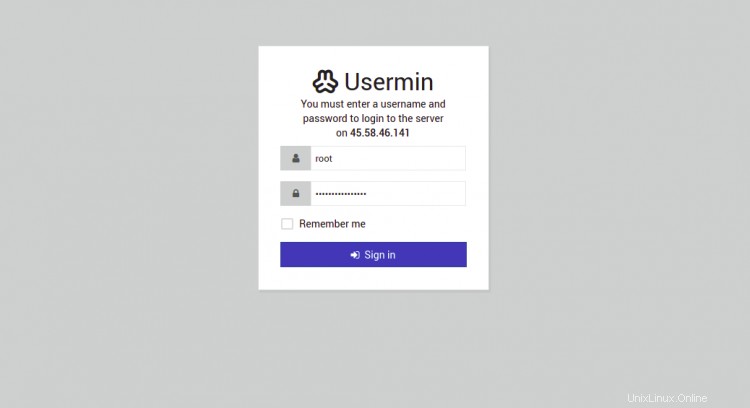
Berikan nama pengguna root, kata sandi Anda, dan klik Masuk tombol. Anda akan melihat antarmuka web Usermin pada halaman berikut:
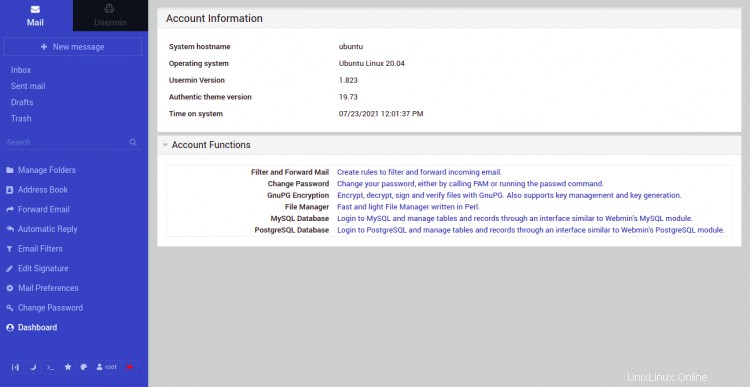
Pengelola File
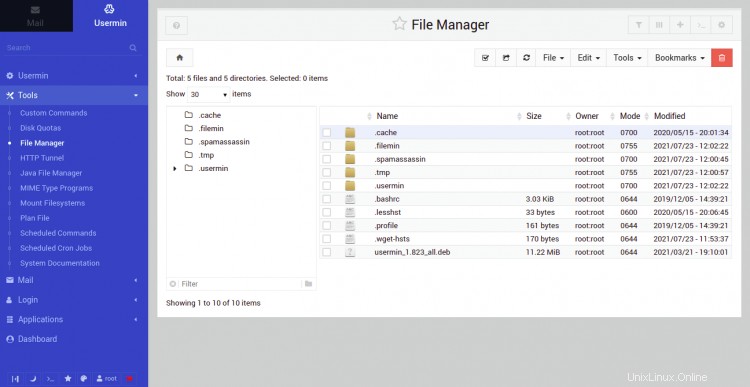
Menjadwalkan Pekerjaan Cron
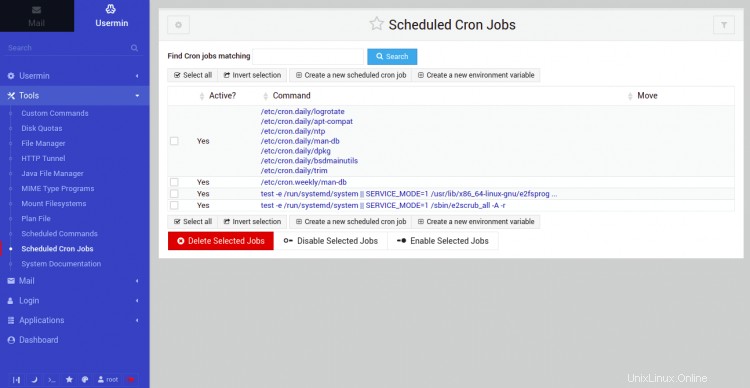
Unggah dan Unduh
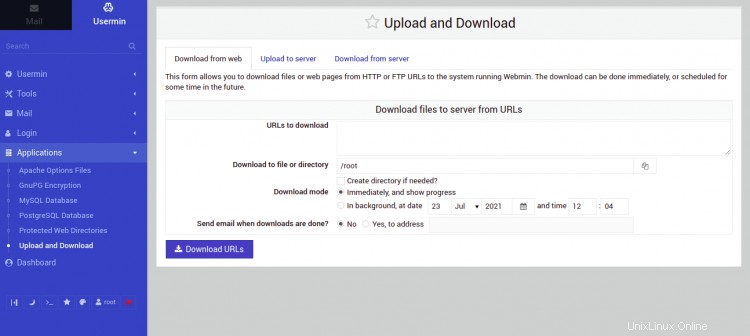
Server Basis Data MySQL
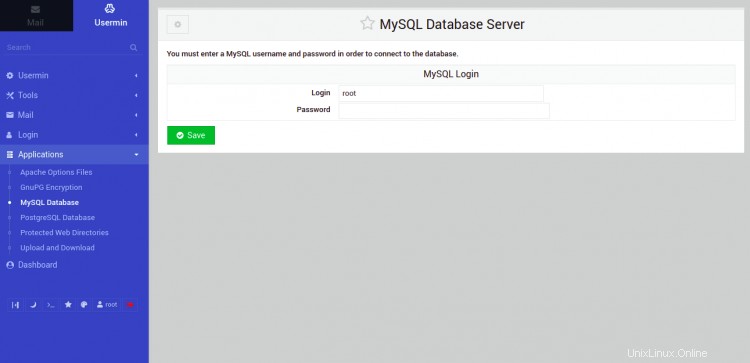
Antarmuka Baris Perintah
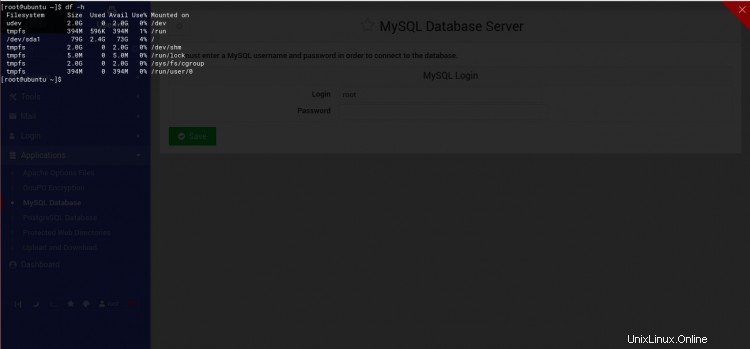
Kesimpulan
Selamat! Anda telah berhasil menginstal Usermin di server Ubuntu 20.04. Sekarang Anda dapat mengelola server Ubuntu Anda dari lokasi yang jauh melalui browser web.